Win7 oem信息修改的方法
很多喜欢倒腾电脑的朋友们对OEM信息应该不会陌生的吧。虽在我们在对Win7系统中对OEM信息进行修改的有点麻烦,但是将Win7系统的OEM信息进行修改之后,会给我们一些极大的帮助。然而很多用户都不知道怎么将自己电脑中的OEM信息实施修改,或者是在修改的时候出现了一些修改上的错误,从而导致修改错误。下面小编就将正确修改OEM信息的操作方法分享给大家,希望小编的方法能够为大家带来一些帮助。
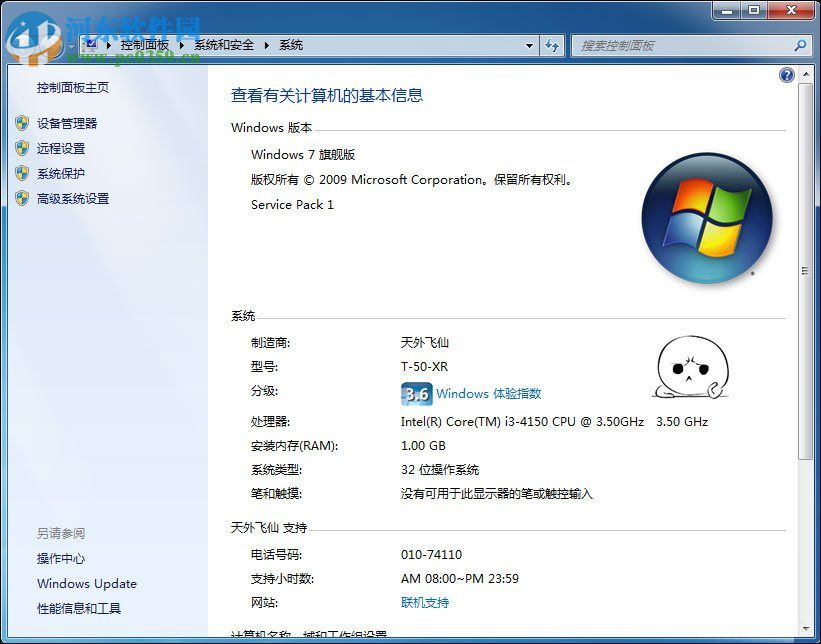 Win7系统OEM DIY方法
Win7系统OEM DIY方法1、首先制作一个图片,并将其保存为BMP的格式,然后将这个图片存放于系统C盘中的WindowsSystem32oobeinfo目录下,然后将这个图片的名字更改为“OEMLOGO.bmp”;
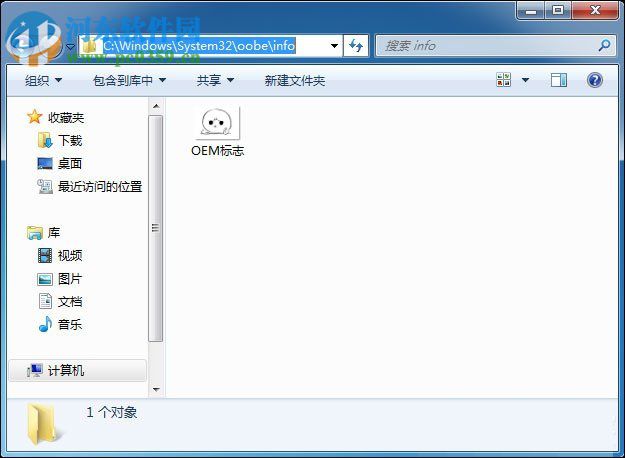
2、使用键盘快捷键“Win+R”将运行窗口打开,然后在窗口中输入““regedit”指令后点击回车键,就可以进入到注册表编辑器界面中;

3、截止依次点击打开“HKEY_LOCAL_MACHINESOFTWAREMicrosoftWindowsCurrentVersion“”;
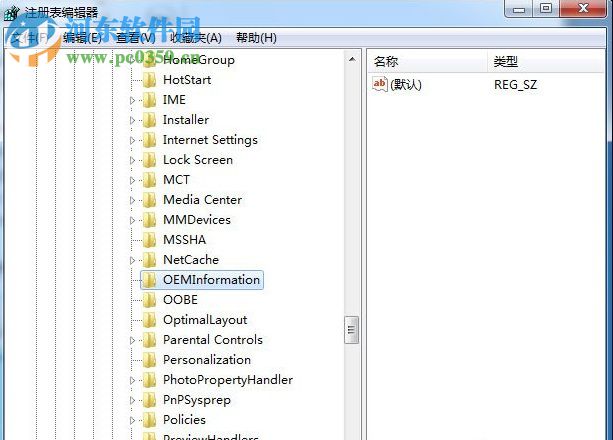
4、在”OEMInformation“项的右侧窗口中使用鼠标右键点击空白处,然后选择“新建”,随后新建一个“字符传值”并将其命名为“Manufacturer”;
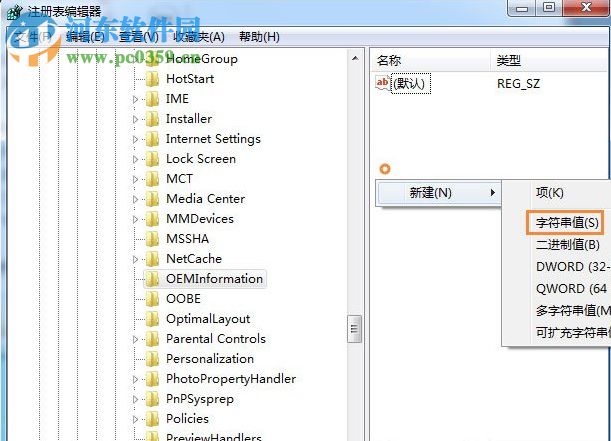
5、接着双击打开“Manufacturer”值,将其“数值数据”更改为你想要的名字,如“天外飞仙”;
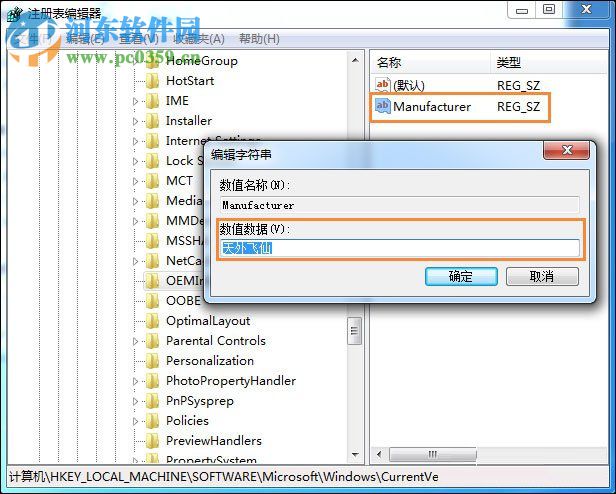
6、然后再新建一个“字符串值”并命名为“Model”,双击打开后将数值数据填写为“T-50-XR';
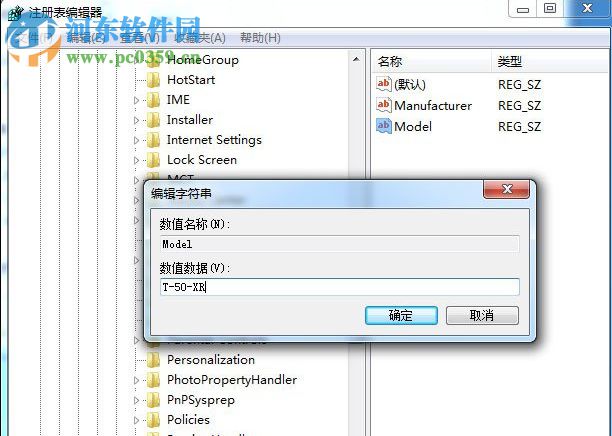
7、再次新建一个值,将“SupportPhone'作为这个值的数据名称,随后将数值数据输入为“AM 08:00~PM 23:59”;
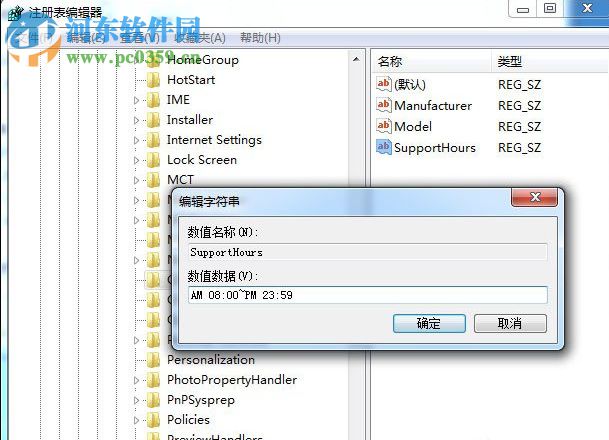
8、然后再使用鼠标右键点击空白处,新建一个值,依旧将数值数据实施修改,并将其设置为“010-74110”,这个是数值可以根据自己的喜好进行设置;
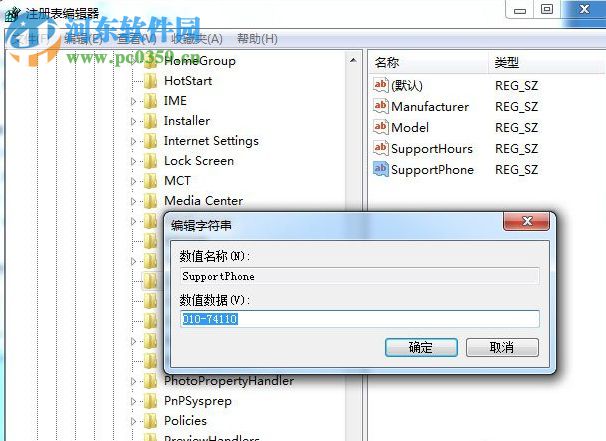
8、再新建最后一个值,将其命名为“SupportURL”,然后将刚刚所制作的图片的路径信息填写到数值数据之中,如“C:Windowssystem32oobeinfoOEMLOGO.bmp”;
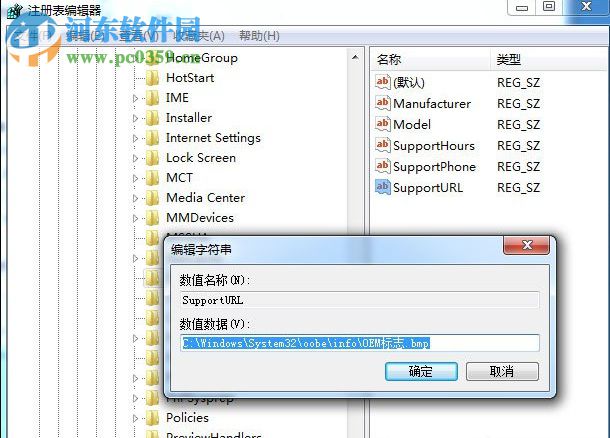
9、设置就已完成,将注册表编辑器关闭之后,就可以使用鼠标右键打开“计算机”并选择“属性”,此时就可以看到我们所修改的信息了。
以上就是关于在Win7系统中对OEM进行DIY的操作方法,只需按照上述小编的方法进行操作,就可以将OEM信息实施修改。想获取更多的电脑操作方法及软件的使用教程,敬请关注好吧啦网,我们将竭诚为你解答。

 网公网安备
网公网安备